Haben Sie schon einmal das frustrierende Gefühl gehabt, nachdem Sie eine wichtige E-Mail gelöscht haben? Vielleicht haben Sie Ihren Papierkorb geleert, ohne zu prüfen, oder Sie haben vor Monaten etwas gelöscht, das Sie jetzt plötzlich brauchen. Wiederherstellung endgültig gelöschter E-Mails aus Gmail mag zunächst unmöglich erscheinen, aber es gibt mehrere Methoden, die Ihre verlorenen Nachrichten retten könnten.
Gmail wird weltweit von über 1,8 Milliarden Menschen genutzt, und E-Mail-Löschungen passieren jeden Tag. Ob es sich um ein wichtiges Arbeitsdokument, Steuerinformationen oder persönliche Nachrichten handelt – der Verlust von E-Mails kann echten Stress verursachen. Die gute Nachricht ist, dass selbst endgültig gelöschte E-Mails in Gmail nicht immer für immer verschwunden sind.
Diese Anleitung führt Sie durch praktische Wege, um gelöschte E-Mails aus Gmail wiederherzustellen. Wir zeigen sowohl offizielle Gmail-Wiederherstellungsmethoden als auch Tools von Drittanbietern. Mit der richtigen Herangehensweise können Sie vielleicht gelöschte E-Mails wiederherstellen, von denen Sie glaubten, dass sie für immer verloren sind.
In diesem Artikel
Teil 1: Kann ich endgültig gelöschte E-Mails aus Gmail einfach wiederherstellen?
Fragen Sie sich, ob Sie endgültig gelöschte Gmail-E-Mails nach 30 Tagen wiederherstellen können? Die Antwort ist ja, aber es gibt entscheidende Einschränkungen. Gelöschte E-Mails gelangen zunächst in den Papierkorb und bleiben dort 30 Tage. Die Wiederherstellung während dieser Zeit ist unkompliziert. Nach 30 Tagen werden diese Nachrichten von Gmail endgültig aus dem Papierkorb gelöscht.
Trotzdem kann die E-Mail-Wiederherstellung auch nach Ablauf der 30-Tage-Frist noch möglich sein. Google könnte für kurze Zeit Backups gelöschter E-Mails aufbewahren. Administratoren von Organisationen haben zusätzliche Wiederherstellungsoptionen über Google Vault. Lokale Backups auf Ihrem Computer oder E-Mail-Client bieten ebenfalls Möglichkeiten zur Wiederherstellung. Je schneller Sie handeln, desto größer ist die Chance, endgültig gelöschte E-Mails erfolgreich zurückzuholen.
Teil 2: Warum werden E-Mails aus Gmail gelöscht?
Aus verschiedenen Gründen verschwinden E-Mails in Gmail, und das Verständnis des Löschvorgangs hilft bei der Wiederherstellung.
Häufige Ursachen für das Löschen von E-Mails sind:
- Versehentliches Löschen beim Aufräumen des Posteingangs
- Automatisches Löschen nach mehr als 30 Tagen im Papierkorb
- Speichergrenzen erzwingen automatische Bereinigung
- Drittanbieter-Apps oder Geräte löschen Nachrichten
- Kontohacking oder unbefugter Zugriff
- E-Mail-Filter versehentlich so eingestellt, dass bestimmte Nachrichten gelöscht werden
- Technische Störungen bei der Synchronisierung
- Manuelles Leeren des Papierkorbs ohne vorherige Prüfung des Inhalts
Teil 3: Gelöschte E-Mails bei Gmail wiederherstellen: einfache Methoden zum Ausprobieren!
Die Wiederherstellung dauerhaft gelöschter Gmail-E-Mails mag schwierig erscheinen, ist aber möglich. Sie können mit dem Papierkorb für kürzlich gelöschte E-Mails beginnen. Für tiefere Wiederherstellungen könnten Tools von Drittanbietern oder Google Vault helfen, verlorene Nachrichten zurückzuholen. Dieser Ratgeber erklärt Methoden zum E-Mails zurückholen und zeigt, wie man den erneuten Verlust verhindert.
Methode 1: Wiederherstellung mit Recoverit
Wiederherstellungstools von Drittanbietern wie Recoverit bieten Lösungen, wenn die eingebauten Wiederherstellungsoptionen von Gmail nicht ausreichen. Diese Tools sind darauf ausgelegt, Spuren verlorener E-Mail-Daten auf Ihrem Computer zu finden und bieten einen spezialisierten Ansatz zur Datenwiederherstellung.
Sie sind besonders hilfreich für Nutzer, die POP/IMAP verwenden und E-Mails herunterladen. Selbst wenn die ursprünglichen Dateien nicht zugänglich erscheinen, können Fragmente der E-Mails möglicherweise immer noch auf Ihrer lokalen Festplatte gefunden werden. Dadurch werden solche Tools bei schwierigen Wiederherstellungsfällen besonders wertvoll.
Die Verwendung dieser Tools ist meist unkompliziert. Die meisten bieten benutzerfreundliche Oberflächen und führen Sie Schritt für Schritt durch den Wiederherstellungsprozess. Diese Zugänglichkeit ermöglicht es auch Technik-Laien, wichtige E-Mails effizient wiederherzustellen.
Endgültig gelöschte E-Mails aus Gmail wiederherstellen mit Recoverit:
- Installieren Sie Recoverit E-Mail-Wiederherstellung auf Ihrem Computer. Starten Sie das Programm. Wählen Sie das Laufwerk. Klicken Sie auf "Start". Recoverit beginnt mit dem Scannen nach gelöschten E-Mail-Daten.

- Warten Sie, bis der Scan abgeschlossen ist – das kann einige Minuten dauern. Vorschau der wiederhergestellten E-Mails im Ergebnisfenster.

- Wählen Sie die E-Mails aus, die Sie wiederherstellen möchten. Klicken Sie auf "Wiederherstellen" und wählen Sie einen Speicherort für die wiederhergestellten E-Mails aus.

Methode 2: Papierkorb überprüfen
Die einfachste Methode, dauerhaft gelöschte E-Mails aus Gmail wiederherzustellen, ist das Überprüfen des Papierkorbs. Gmail speichert gelöschte E-Mails 30 Tage lang im Papierkorb, bevor sie endgültig gelöscht werden. Viele Nutzer vergessen diese hilfreiche Funktion oft.
Viele glauben, dass das Drücken auf "Löschen" unwiderruflich ist, und vergessen dabei die eingebaute Wiederherstellungsoption. Ein schneller Blick in den Papierkorb kann wertvolle E-Mails retten, bevor sie für immer verschwinden.
Denken Sie immer daran, den Papierkorb zu prüfen, bevor Sie komplexere Wiederherstellungsmethoden ausprobieren – das kann Zeit und Aufwand sparen.
Folgen Sie diesen Schritten, um endgültige gelöschte E-Mails aus Gmail wiederherzustellen:
- Öffnen Sie Gmail und melden Sie sich an. Suchen Sie links nach "Papierkorb". Klicken Sie auf "Mehr", um versteckte Ordner einzublenden.
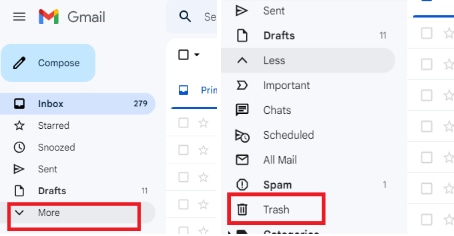
- Durchsuchen Sie den Papierkorb. Finden Sie Ihre gelöschte E-Mail. Wählen Sie die E-Mail aus, die Sie wiederherstellen möchten. Klicken Sie oben auf das "Verschieben nach"-Symbol. Wählen Sie "Posteingang" oder einen anderen Ordner. Ihre E-Mail wird an den ausgewählten Speicherort zurückgestellt.
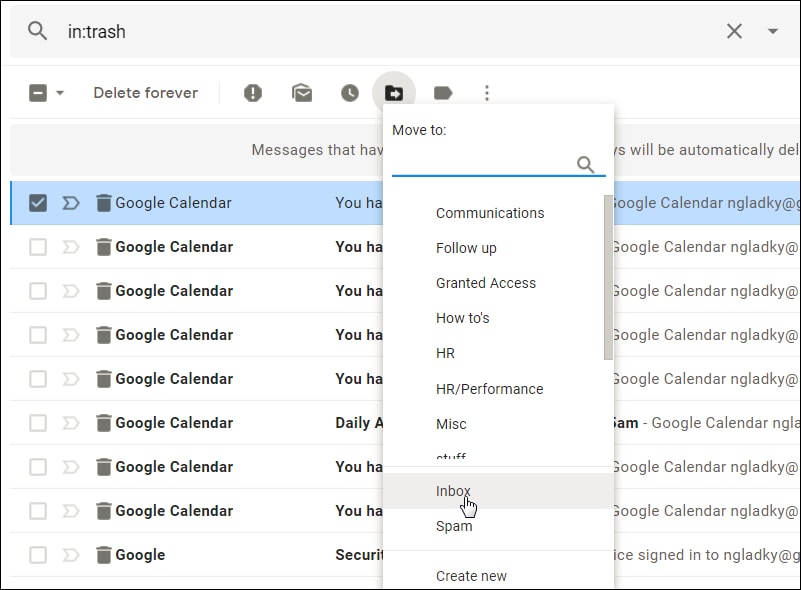
Methode 3: Archivierte E-Mails durchsuchen
E-Mails werden häufig versehentlich archiviert und nicht gelöscht. Archivierte E-Mails verschwinden aus dem Posteingang, sind aber im "Alle E-Mails"-Ordner von Gmail noch zu finden. Das führt oft zu Verwirrung und vermittelt den Eindruck, dass E-Mails verloren oder versteckt sind.
Diese häufige Unachtsamkeit lässt Nutzer glauben, dass ihre E-Mails permanent gelöscht wurden. Eine schnelle Suche im Ordner "Alle E-Mails" kann helfen, verschollene Nachrichten zu finden.
Diese Option ist besonders nützlich, um wichtige E-Mails wiederzuerlangen, ohne komplexe Wiederherstellungsverfahren. Prüfen Sie immer "Alle E-Mails", wenn Nachrichten scheinbar fehlen – das ist ein einfacher und effektiver Schritt.
So suchen Sie nach archivierten E-Mails:
- Melden Sie sich bei Ihrem Gmail-Konto an. Klicken Sie auf "Alle E-Mails" in der linken Seitenleiste (erweitern Sie ggf. "Mehr").
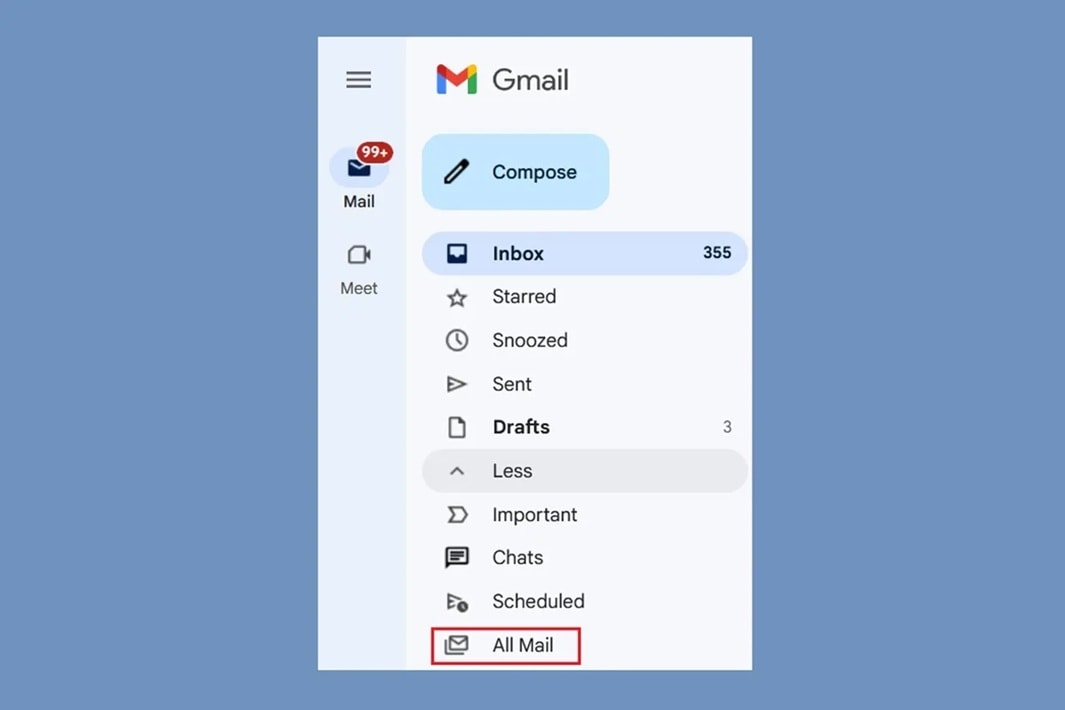
- Nutzen Sie die Suchleiste oben auf der Seite. Versuchen Sie es mit Absendername, Betreff oder Stichwort. Zusätzliche Suchoperatoren wie "from:" oder "subject:" können die Ergebnisse verbessern.
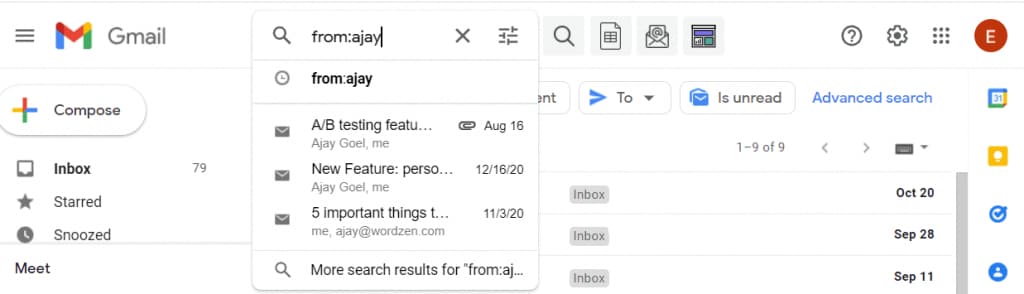
- Prüfen Sie die Ergebnisse auf Ihre vermisste E-Mail. Wenn Sie sie finden, wählen Sie diese aus und klicken auf "In den Posteingang verschieben". Ihre E-Mail erscheint dann wieder im Haupt-Posteingang.
Methode 4: Google Vault prüfen (für Administratoren)
Für Nutzer von Google Workspace bietet Google Vault erweiterte Wiederherstellungsmöglichkeiten für endgültig gelöschte E-Mails. Selbst wenn E-Mails aus dem Papierkorb entfernt wurden, ermöglicht Vault den Zugriff auf diese Nachrichten und stellt somit eine leistungsstarke Lösung für die Datenrettung dar.
Diese Funktion steht ausschließlich Administratoren von Organisationen zur Verfügung. Sie erlaubt die Wiederherstellung von E-Mails über viel längere Zeiträume als die Standardoptionen von Gmail und bietet damit größere Flexibilität beim Umgang mit verlorenen Daten.
Google Vault ist ein unschätzbarer Vorteil für Unternehmen und Organisationen, die zuverlässige Lösungen zur E-Mail-Wiederherstellung brauchen. Seine Fähigkeit, kritische Informationen wiederherzustellen, sorgt dafür, dass wichtige Daten niemals wirklich verloren gehen.
So nutzen Sie Google Vault zur Wiederherstellung:
- Melden Sie sich mit Administrator-Zugang bei Google Vault an. Klicken Sie auf „Matters“, dann erstellen Sie ein neues Anliegen.
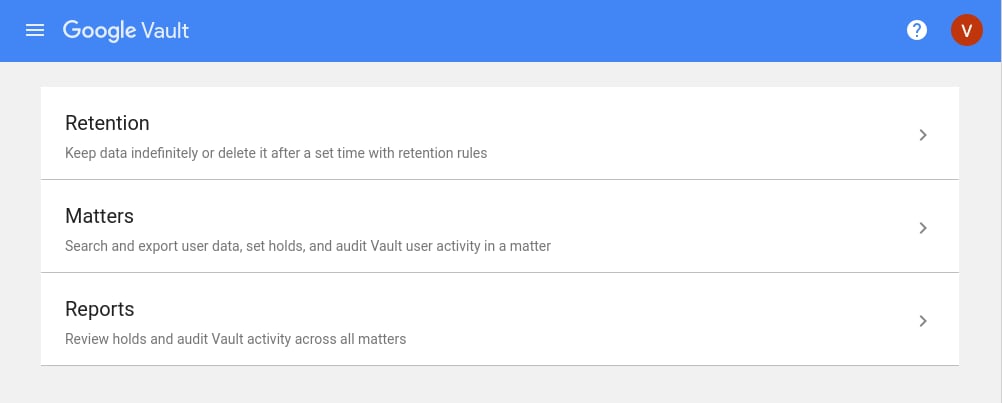
- Wählen Sie "Gmail" als Datenquelle. Legen Sie den Zeitraum fest, in dem die E-Mail existierte. Fügen Sie Suchbegriffe hinzu, um bestimmte E-Mails zu finden. Klicken Sie auf "Suche" für die Ergebnisse.
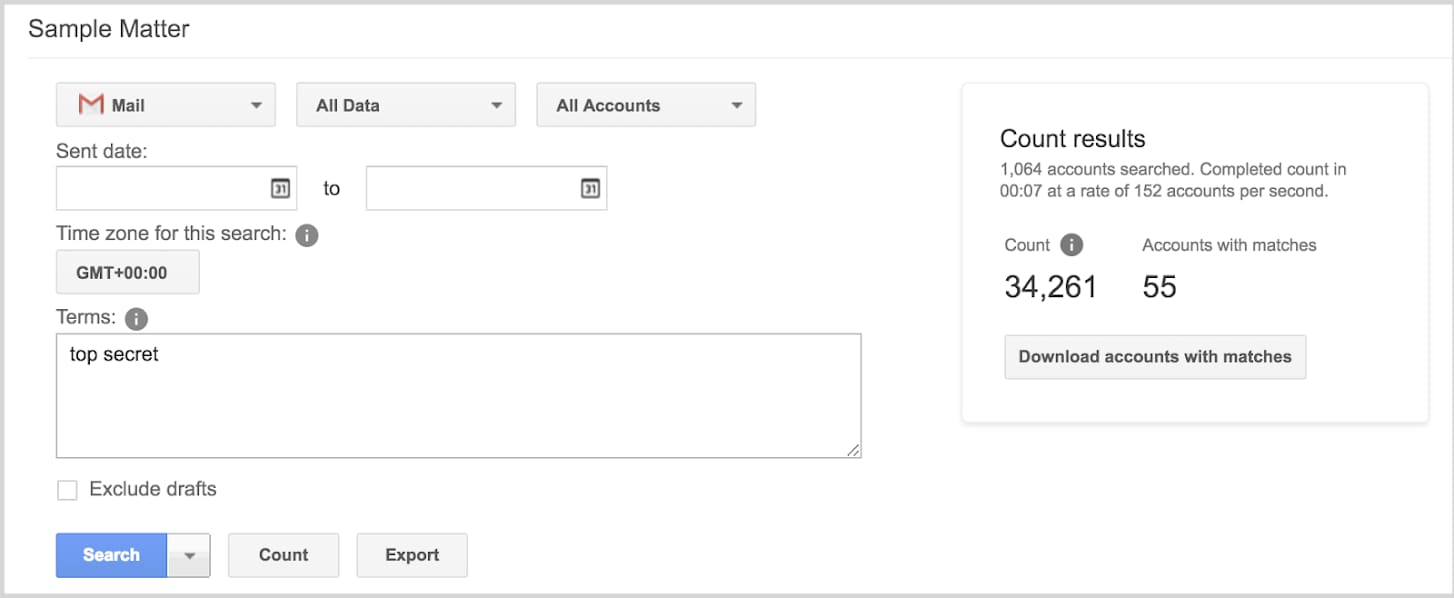
- Wählen Sie die zu wiederherstellenden E-Mails aus. Wählen Sie "Exportieren", um sie wiederherzustellen. Die E-Mails werden für die Wiederherstellung in das Benutzerkonto gepackt.
Methode 5: Wiederherstellung aus lokalem Backup
Wenn Sie einen lokalen E-Mail-Client wie Outlook oder Thunderbird verwenden, verfügen Sie möglicherweise bereits über ein Backup Ihrer E-Mails – ohne es zu wissen. Diese Programme speichern oft lokale Kopien der E-Mails beim Herunterladen.
Diese lokalen Kopien können bei der Wiederherstellung endgültig gelöschter Gmail-Nachrichten hilfreich sein, die nicht mehr auf den Servern von Google gespeichert sind. Sie wirken als zweite Sicherheitsvorkehrung für Ihre E-Mail-Daten.
Das Durchsuchen der Speicher- oder Backup-Einstellungen Ihres E-Mail-Clients kann Ihnen helfen, diese Kopien zu finden. Es ist eine einfache und effektive Methode, wichtige E-Mails wiederherzustellen, die verloren scheinen.
So stellen Sie aus einem lokalen Backup wieder her:
- Öffnen Sie Ihren E-Mail-Client (Outlook, Thunderbird usw.). Prüfen Sie, ob die E-Mail in Ihren lokalen Ordnern vorhanden ist. Wurde sie gefunden, können Sie sie zurück an Ihr Gmail-Konto weiterleiten. Outlook-Nutzer sollten im Ordner „Gelöschte Elemente“ nachsehen.
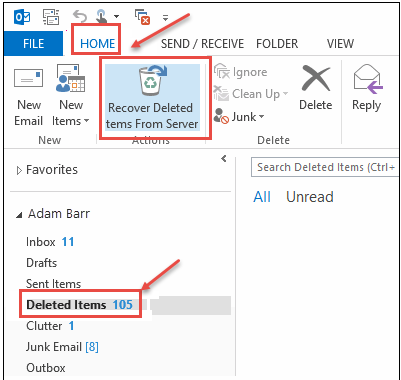
- Viele E-Mail-Clients bewahren gelöschte Elemente, bis sie manuell entfernt werden. Prüfen Sie Backup-Dateien, die Ihr E-Mail-Client erstellt hat (.pst-Dateien für Outlook). Importieren Sie ggf. vorhandene Backup-Dateien. Suchen Sie die fehlende E-Mail in den importierten Daten.
Methode 6: Gmail-Nachrichtenwiederherstellungstool
Gmail bietet ein häufig übersehenes Nachrichtenwiederherstellungstool für kürzlich gelöschte E-Mails. Mit dieser offiziellen Funktion können gelegentlich auch dauerhaft gelöschte Nachrichten zurückgeholt werden, selbst wenn sie schon aus dem Papierkorb entfernt wurden.
Das Tool funktioniert in einem kurzen Zeitraum nach der Löschung und ist eine wertvolle Option, wenn schnelles Handeln gefragt ist. Nutzer, die schnell reagieren, können wichtige E-Mails zurückbekommen, ohne Tools von Drittanbietern zu verwenden.
Diese Methode ist einfach und unkompliziert und bietet eine praktische Lösung für die Wiederherstellung kürzlich verlorener E-Mails mit minimalem Aufwand. Berücksichtigen Sie dieses Tool immer als ersten Schritt, bevor Sie fortgeschrittene Wiederherstellungsmöglichkeiten ausprobieren.
So nutzen Sie das Gmail-Wiederherstellungstool:
- Gehen Sie zur Seite des Gmail-Nachrichtenwiederherstellungstools. Melden Sie sich ggf. mit Ihren Gmail-Zugangsdaten an. Füllen Sie das Formular mit Details zur vermissten E-Mail aus.
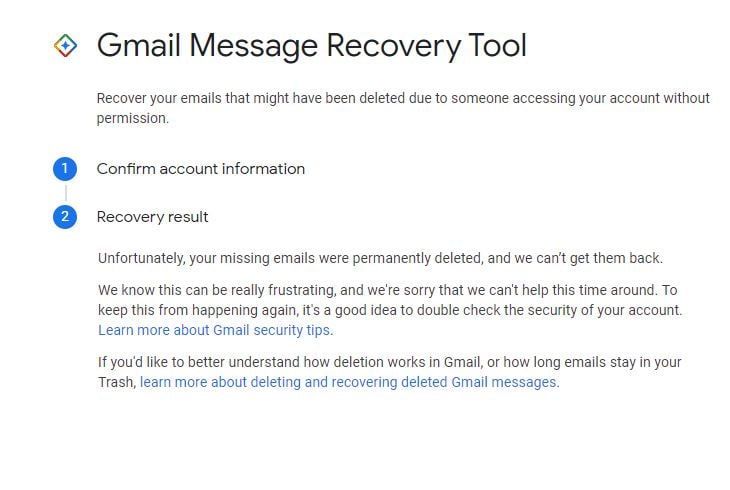
- Geben Sie das ungefähre Löschdatum an. Nennen Sie Absender-/Empfängerinformationen. Fügen Sie den Betreff hinzu, falls bekannt. Senden Sie das Formular ab. Warten Sie auf die Antwort von Google (meist innerhalb von 24 Stunden).
Teil 4: Profi-Tipps: Wie stellt man endgültige gelöschte E-Mails aus Gmail wieder her?
Mit cleveren Vorgehensweisen können Sie Ihre Chancen auf eine E-Mail-Wiederherstellung erhöhen und zukünftigen Verlust vermeiden.
Profi-Tipps für E-Mail-Wiederherstellung und Schutz:
- Aktivieren Sie POP/IMAP und nutzen Sie einen E-Mail-Client, um lokale Kopien aller Nachrichten zu speichern
- Erstellen Sie manuelle Backups wichtiger E-Mails, indem Sie sie an ein sekundäres Konto weiterleiten
- Verlängern Sie den automatischen Löschzeitraum von Gmail in den Einstellungen von 30 Tagen auf einen längeren Zeitraum
- Verwenden Sie Labels und Filter, um wichtige E-Mails zu organisieren, anstatt sie routinemäßig zu löschen
- Suchen Sie mit erweiterten Operatoren wie „has“ oder „after:2023/01/01“ für bessere Ergebnisse
- Erwägen Sie einen professionellen Datenrettungsdienst für geschäftskritische E-Mails
- Laden Sie regelmäßig Ihre Google-Daten mit Google Takeout herunter
- Richten Sie Weiterleitungsregeln ein, um automatisch Kopien wichtiger Nachrichten zu speichern
Fazit
Während das Wiederherstellen gelöschter E-Mails aus Gmail nicht garantiert ist, stehen Ihnen jetzt mehrere Methoden zur Verfügung, die Sie ausprobieren können, bevor Sie die Hoffnung aufgeben. Der Schlüssel ist, schnell zu handeln und verschiedene Herangehensweisen auszuprobieren. Die integrierten Funktionen von Gmail wie Papierkorb-Prüfung und Archivsuche sollten Ihre erste Anlaufstelle sein, gefolgt von fortgeschritteneren Methoden, falls nötig.
Wenn Sie alle Methoden zur Wiederherstellung gelöschter E-Mails in Gmail ohne Erfolg ausprobiert haben, ist es vielleicht an der Zeit, den Verlust zu akzeptieren und sich darauf zu konzentrieren, ähnliche Situationen künftig zu verhindern. Allerdings haben Sie mit den in diesem Artikel beschriebenen Techniken gute Chancen, gelöschte E-Mails aus Gmail wiederherzustellen und wichtige Nachrichten zurückzuholen, die Sie für immer verloren geglaubt haben.
FAQ
-
Wie lange speichert Gmail gelöschte E-Mails?
Nach dem 30-tägigen Papierkorb-Zeitraum sind gelöschte E-Mails für Nutzer offiziell nicht mehr erreichbar. Google kann Daten jedoch je nach internen Richtlinien unterschiedlich lange auf den eigenen Servern speichern. Für Google Workspace-Nutzer könnten Administratoren in der Lage sein, dauerhaft gelöschte E-Mails bei Gmail bis zu 25 Tage nach dem Löschen aus dem Papierkorb mithilfe von Google Vault wiederherzustellen. -
Kann ich E-Mails wiederherstellen, die vor mehr als 30 Tagen gelöscht wurden?
Ja, Sie könnten in der Lage sein, gelöschte E-Mails aus Gmail wiederherzustellen, auch nach 30 Tagen, z.B. über Google Vault (für Workspace-Konten), spezielle Wiederherstellungstools oder durch die Prüfung lokaler E-Mail-Client-Backups. Die Erfolgsquote sinkt mit der Zeit, aber diese Ansätze können manchmal selbst lange nach dem Löschen noch E-Mails wiederherstellen. -
Hilft Google mir beim Wiederherstellen meiner gelöschten E-Mails?
Der offizielle Support von Google für die Wiederherstellung gelöschter E-Mails in Gmail ist eingeschränkt. Für Standardnutzer beschränken sich die Optionen darauf, den Papierkorb und das Archiv zu überprüfen. Google Workspace-Administratoren hingegen haben erweiterte Möglichkeiten, da sie über die Admin-Konsole und Google Vault Zugriff auf erweiterte Wiederherstellungsfunktionen haben. Nur in Ausnahmefällen, wie etwa bei kompromittierten Konten oder schwerwiegenden technischen Fehlern, bietet der Google-Support möglicherweise direkte Hilfe an.
